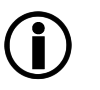Dieses Sub-Menü wird aus SSL beziehungsweise CA aufgerufen.
An dieser Stelle kann ein bereits vorhandenes Zertifikat importiert werden.
 Sektion Upload existing certificate
Sektion Upload existing certificate
Ist bereits ein passendes Zertifikat/Schlüsselpaar vorhanden, so kann dieses auf unterschiedliche Arten - abhängig vom vorliegenden Zertifikats-Format (PEM oder PKCS#12 ) - hochgeladen werden.
Parameter |
Beschreibung |
||
|---|---|---|---|
Über die Internet-Browser Schaltfläche „Datei auswählen“ wird die PKCS#12-Datei (diese hat die Endung .p12 oder .pfx) ausgewählt. |
|||
Nachdem eine PKCS#12-Datei den Privaten Schlüssel enthält, ist diese Passwort geschützt. Das Passwort muss vor dem Import der oben ausgewählten PKCS#12-Datei in dieses Eingabefeld eingegeben werden. |
|||
|
|||
Über die Internet-Browser Schaltfläche „Datei auswählen“ wird die PEM-Datei (diese hat auch die Endung .pem) ausgewählt.
|
|||
In dieses Feld wird sowohl der Private (optional), als auch der Öffentliche Schlüssel und gegebenenfalls die Intermediate Zertifikate als Text eingefügt. Falls ein Privater Schlüssel mit importiert wird ist darauf zu achten, dass dieser nicht Kennwort geschützt ist (siehe Warnung unter PEM file). Die Eingabe sollte demnach in etwa so aussehen: -----BEGIN PRIVATE KEY----- # Privater Schlüssel -----END PRIVATE KEY----- -----BEGIN CERTIFICATE----- # Öffentlicher Schlüssel -----END CERTIFICATE----- -----BEGIN CERTIFICATE----- # Eventuell benötigtes Zwischenzertifikat -----END CERTIFICATE----- -----BEGIN CERTIFICATE----- # Eventuell weitere benötigte Zwischenzertifikate -----END CERTIFICATE----- |
|||
|
Egal welche Methode für den Import zum Einsatz kommt, ist immer darauf zu achten, dass beim Upload alle notwendigen Zwischenzertifikate für eine vollständige Zertifikatskette beinhaltet sind. Eine unvollständige Zertifikatskette führt bei der Zertifikatsprüfung immer dann zu Problemen, wenn diese der Gegenstelle nicht bereits bekannt ist. Nicht jede PKCS12- beziehungsweise PEM-Datei enthält die komplette Zertifikatskette. In diesem Fall müssen die benötigten Zwischenzertifikate gegebenenfalls anderweitig besorgt und in das zu importierende Zertifikat eingebettet werden. Das Wurzel-Zertifikat der Stammzertifizierungsstelle darf nicht mit hinzugefügt werden, da die Gegenstelle diesem ohnehin vertrauen muss! Im Falle von SSL Zertifikaten würden dann Internet-Tools - wie zum Beispiel CheckTLS - zeigen, dass die Zertifikatskette nicht vollständig ist und melden somit ein unbekanntes Zertifikat. Wurde das Wurzel-Zertifikat der Stammzertifizierungsstelle fälschlicherweise mit hinzugefügt, melden einige Prüfwerkzeuge Fehler wie etwa „Chain issues - Contains anchor“. |
Über die Schaltfläche Import wird das Zertifikat in die Appliance hochgeladen.